Uw intelligente schrijfhulp
Met de browseruitbreiding van de editor wordt in meer dan 20 talen gecontroleerd op grammatica- en spelfouten en krijgt u suggesties voor het verbeteren van de geschreven tekst, zoals het gebruik van meer formele of beknopte taal. Klik of tik op het onderstreepte woord om de voorgestelde revisies van de editor weer te geven.
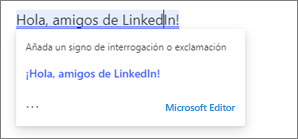
Zeg adios tegen de faux pas.
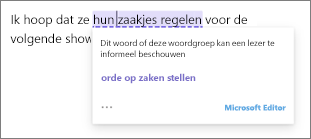
Schrijf in een meer formele stijl.
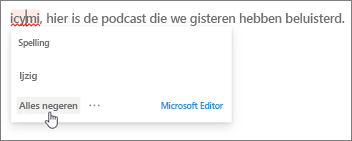
Aangepaste spelling overslaan.
In de instellingen van de editor kunt u kiezen wat u wilt controleren met de editor en u kunt de editor ook uitschakelen voor websites als u de service daar niet wilt gebruiken.
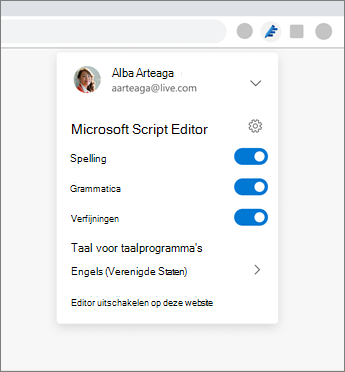
Tips:
-
Als u geen suggesties van de editor ziet, schakelt u andere grammaticacontrole uit.
-
Wanneer u 'alles negeren' kiest voor een aangepaste spelling, wordt dat woord op de huidige website niet meer gecontroleerd terwijl de browser is geopend. De volgende keer dat u de browser opent of als u hetzelfde woord op een andere website typt, wordt het woord als een spelfout gemarkeerd.
-
Is er een website waar Editor niet goed werkt voor u? Laat ons weten welke site door ons feedback te sturen. Op een website waarop Editor werkt, gebruikt u de opdracht Feedback geven in Editor:
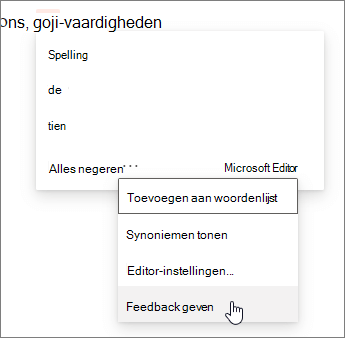
-
De editorbrowserextensie ondersteunt persoonlijke instellingen die u aanbrengt in uw standaard spellingwoordenlijst in Microsoft 365. Het aanbrengen van wijzigingen in de woordenlijst is ook van toepassing op de Editor-browserextensie. Raadpleeg Woorden toevoegen of bewerken in een woordenlijst voor spellingcontrole om de bureaubladversie van Word aan uw persoonlijke voorkeur aan te passen. Als er een probleem is met het gebruik van de aangepaste spellingwoordenlijst, vernieuwt u de sessie door u af te melden en weer aan te melden bij de extensie.
Schrijven in een andere taal
De talen die door editor worden gecontroleerd, zijn gebaseerd op de eerste drie talen die voor uw browser zijn geconfigureerd. U kunt deze standaardinstelling gebruiken of maximaal drie talen opgeven in editor-instellingen. Deze instelling is van toepassing op het schrijven van tekst op alle websites, ongeacht de taal van de website.
Aanmelden bij Editor
Wanneer u de extensie installeert, wordt u gevraagd u aan te melden met uw gratis Microsoft-account of het account dat u gebruikt voor Microsoft 365 (Zie Welk account gebruik ik met Microsoft 365 en waarom heb ik er een nodig?) voor meer informatie over accounts.
U weet dat u bent aangemeld wanneer het uiterlijk van het editorpictogram op de werkbalk van uw browser verandert van gedempt (grijs) naar actief (blauw). Klik in de werkbalk van uw browser op het pictogram Editor om instellingen aan te passen, kies de talen die u wilt controleren en selecteer grammatica, spelling en verfijningen.
Opmerking: Zoek in Chrome het editorpictogram in de lijst met extensies onder het pictogram Extensies.
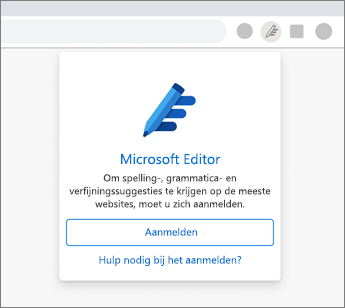
Als u zich niet direct na de installatie van de extensie aanmeldt, kunt u terugkeren naar de aanmeldingspagina door op het gedimde editorpictogram op de werkbalk te klikken.
Verfijningen en geavanceerde grammaticacontrole, evenals een gepersonaliseerde spellingwoordenlijst, zijn alleen beschikbaar wanneer u zich met uw Microsoft 365-abonnementsaccount bij Editor aanmeldt. Wanneer u zich aanmeldt met een gratis Microsoft-account, helpt Editor u nog steeds met eenvoudige spelling en grammatica.
Belangrijk: Als u in Chrome een bericht ziet met de melding dat de extensie mogelijk is beschadigd, gaat u als volgt te werk:
-
Ga terug naar de pagina Chrome Store en vernieuw de pagina.
-
Klik in de banner bovenaan de pagina om de extensie in teschakelen.
De extensie zou weer moeten werken.
Hulp bij het schrijven waar u ook bent
Met de browseruitbreiding van de editor kunt u optimaal schrijven op webplatforms zoals Twitter, Facebook en LinkedIn. De editor, als onderdeel van een Microsoft 365-abonnement, helpt u ook om vol zelfvertrouwen e-mailberichten en documenten te schrijven in de volgende apps:
Voor meer informatie over de beschikbaarheid en opties van de editor raadpleegt u de Microsoft Editor- productpagina.
Zie ook
Ga naar Nieuwe functies in editor voor meer informatie over de nieuwste functies in editor.
Hebt u een suggestie voor de browserextensie-editor? Deel uw idee met Microsoft.
Microsoft-editor is een verbonden ervaring die uw geschreven tekst analyseert en suggesties biedt terwijl u typt. Zie onze privacyverklaring.
Kennisgevingen van derden voor de browseruitbreiding voor de editor










